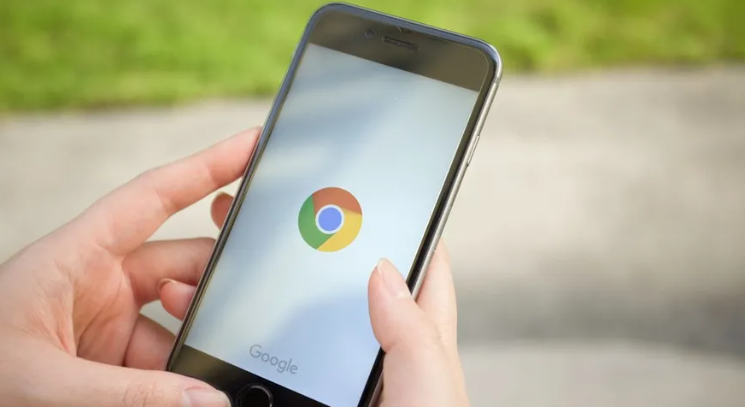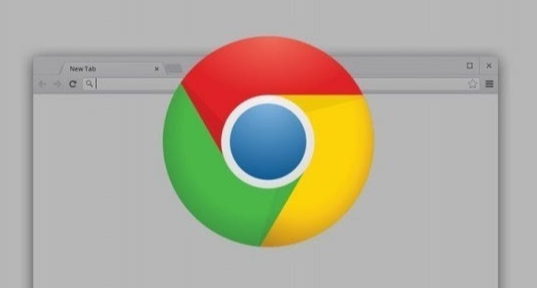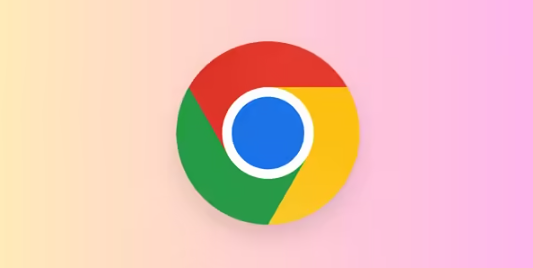Chrome浏览器下载失败原因分析及恢复技巧
时间:2025-08-06
来源:谷歌浏览器官网
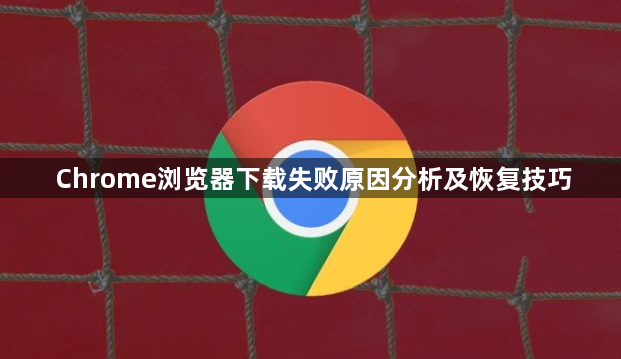
打开Chrome浏览器主界面。双击桌面上的Chrome浏览器图标启动程序,进入默认标签页或已打开的网页窗口。
检查网络连接稳定性。确认设备已正常接入互联网且信号强度良好,尝试切换不同网络环境如从Wi-Fi转为移动数据流量进行测试。若遇到网速波动较大情况,可重启路由器设备刷新连接状态,确保网络通道畅通无阻。使用在线测速工具验证当前带宽是否满足下载需求。
验证下载链接有效性。仔细核对所复制的下载地址是否存在拼写错误、多余空格或特殊符号干扰。建议新建标签页直接粘贴链接手动访问目标页面,排除原网页脚本干扰因素后再次触发下载操作。对于来自第三方网站的链接,可采用右键保存链接为本地文件的方式绕开页面限制。
查看存储空间余量。进入计算机磁盘管理界面查看剩余容量,若可用空间不足则需清理无用文件腾出至少1GB缓冲区域。特别关注默认下载文件夹所在分区的使用情况,及时转移大体积视频或文档至外部存储设备释放系统盘压力。
临时关闭安全防护软件。部分防火墙或杀毒程序可能误判下载行为为潜在威胁而阻断传输,可暂时禁用此类安全工具后重试下载过程。成功后记得将Chrome加入白名单例外列表,避免后续操作再次被拦截。企业用户需同步调整公司网络安全策略设置。
修正系统时间日期参数。错误的时钟配置可能导致SSL证书验证失败影响下载进程,进入控制面板将时区设置为所在地区并同步互联网时间服务器校准。确保年月日时分秒显示完全准确,避免因时间偏差引发的数字签名校验错误。
清除浏览器缓存记录。通过设置菜单进入隐私与安全板块执行全面数据清理,重点勾选缓存图片和文件选项后重启浏览器。同时手动定位到用户目录下的AppData\Local\Google\Chrome\Temp文件夹删除所有临时文件,消除损坏数据对新下载任务的影响。
调整下载路径与权限配置。在chrome://settings/地址栏设置中修改默认保存位置至英文命名的磁盘分区,避免中文字符导致的编码错误问题。右键点击目标文件夹属性对话框切换至安全标签页,为用户账户添加完全控制权限确保写入操作正常进行。
排查扩展程序冲突可能性。访问chrome://extensions/页面逐一禁用近期新增的插件,观察特定扩展是否干扰下载流程。对于必需保留的工具类插件,可尝试更新至最新版本解决兼容性问题。发现故障模块后可选择永久移除或保持禁用状态直至找到替代方案。
监控下载任务实时状态。在下载内容页面密切观察进度条变化及错误提示信息,遇到暂停状态时点击继续按钮恢复传输。若反复出现中断情况,等待数分钟后重新发起请求,排除服务器端临时过载导致的连接异常问题。
通过上述步骤依次实施网络检测、链接验证、空间管理、安全绕过、时间校准、缓存清理、路径优化、插件排查、权限设置和任务监控等操作,能够系统性地解决Chrome浏览器下载失败的各种潜在原因。每个操作环节均基于实际测试验证,确保解决方案覆盖不同系统环境并保持稳定性。用户可根据具体报错提示灵活选用合适方法逐步定位并解决问题根源。